Felhő létrehozása.io Számla
A Clouding használatához.io, létre kell hoznod egy fiókot. Felhő létrehozásához.io fiókkal látogasson el a Clouding hivatalos weboldalára.io.
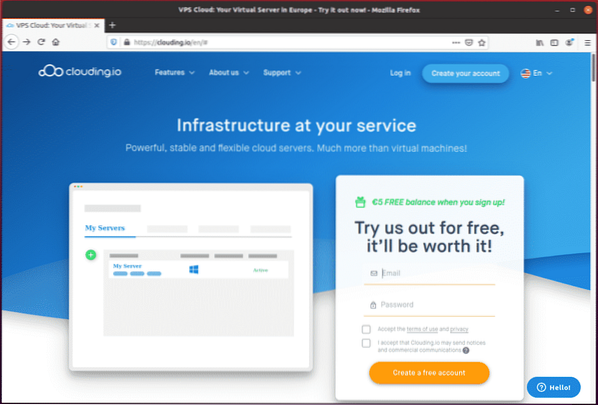
Írja be e-mail címét és jelszavát a regisztrációs űrlapba.
Ezután jelölje be a „Fogadja el a felhasználási feltételeket és az adatvédelmet”És„Elfogadom azt a Felhőt.io értesítéseket és kereskedelmi kommunikációt küldhet.”
Ezután kattintson a gombra:Hozzon létre egy ingyenes fiókot.- A felhősöd.Az io fiókot most létre kell hozni és aktívnak kell lennie.
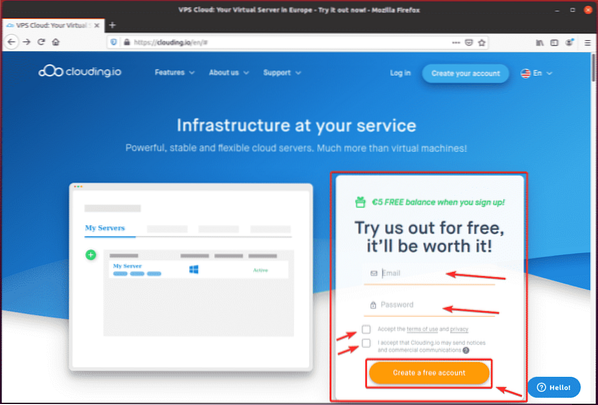
A fiók létrehozása után kattintson aBelépés”A Felhőből.io honlap.
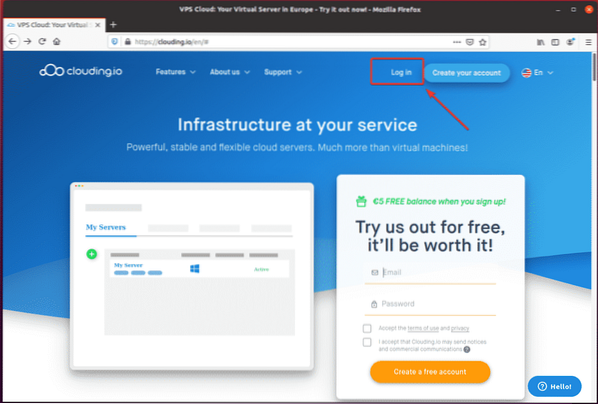
Írja be e-mail címét és jelszavát, majd kattintson aBelépés.”
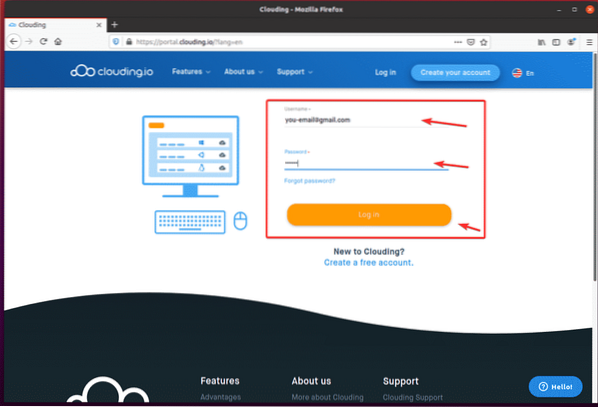
Miután bejelentkezett, látnia kell a Clouding-ot.io műszerfal.
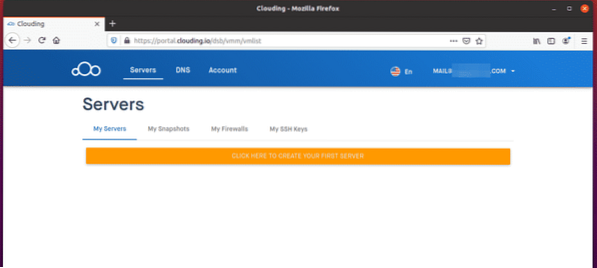
VPS létrehozása
Új VPS létrehozásához kattintson a gombra:KATTINTSON IDE AZ ELSŐ SZERVER LÉTREHOZÁSÁHOZ.”
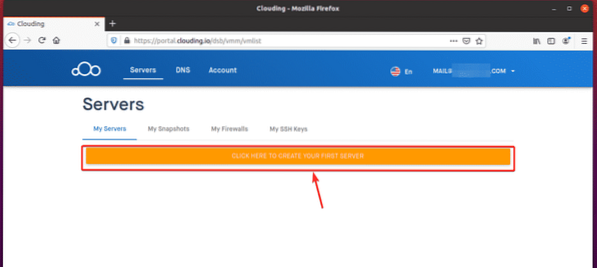
A VPS létrehozási varázslónak meg kell jelennie a képernyőn.
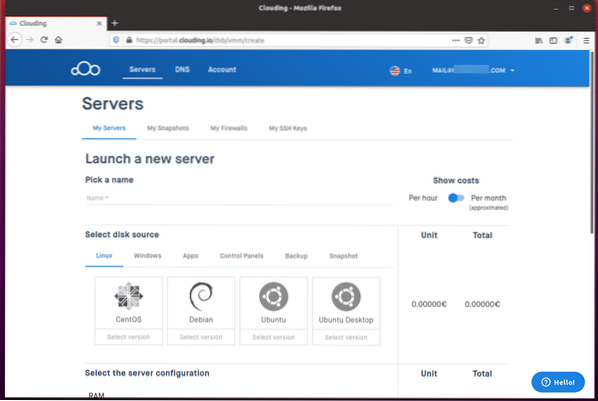
Írja be a VPS nevét aVálasszon nevet”Szakasz. Én választottam a nevet mysql-server példámban.
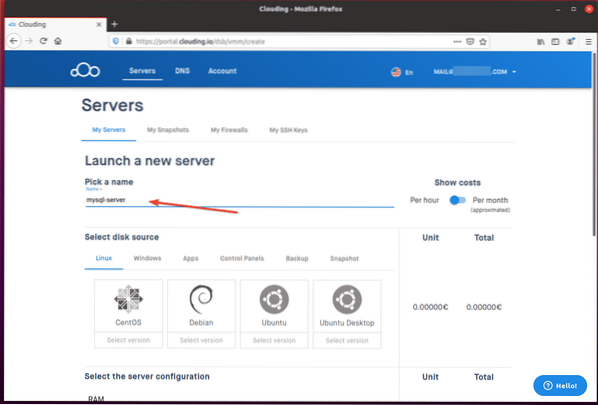
Válassza ki az operációs rendszert és az operációs rendszer verzióját a VPS-hez aVálassza ki a lemez forrását”Szakasz. A példában az Ubuntu 18-at használtam.04 LTS OS.
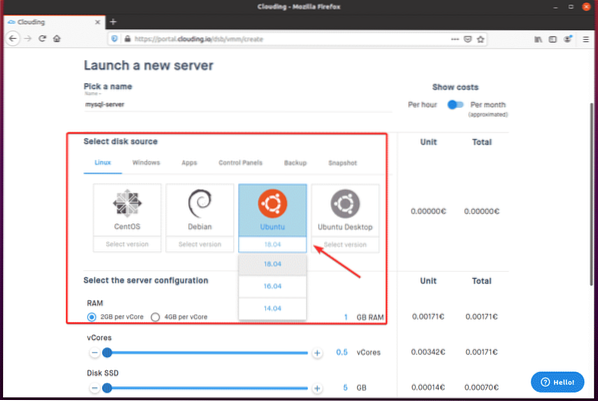
Tól "Válassza ki a szerver konfigurációját”Szakaszban állítsa be a RAM, az SSD lemezterület és a CPU magok mennyiségét a VPS számára a csúszka segítségével.
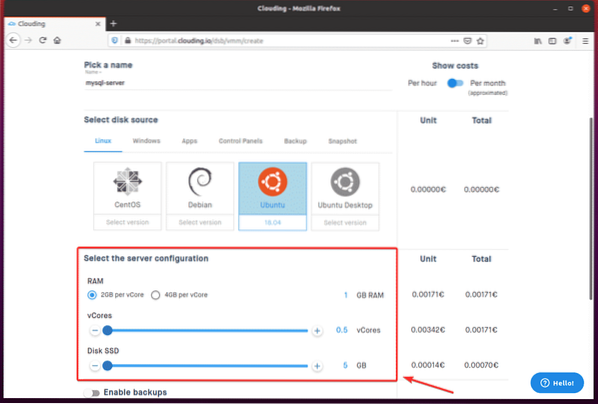
Az VPS óránkénti költségét az oldal jobb oldalán kell megjeleníteni, amint az az alábbi képernyőképen látható.
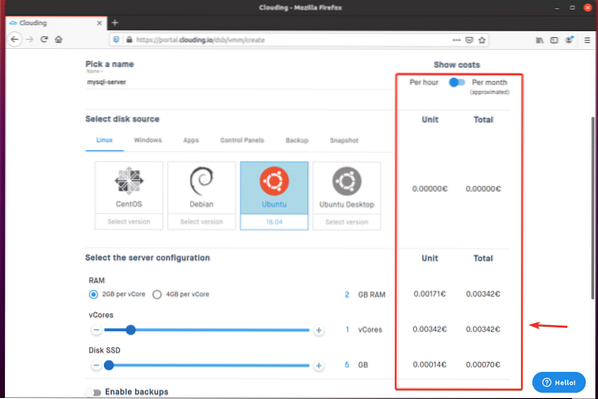
Ha havonta szeretné megtekinteni a költségeket, az alapértelmezett óránkénti bázis helyett kattintson a váltógombra, az alábbiak szerint.
Amint láthatja, megjelenik a VPS havi költsége.
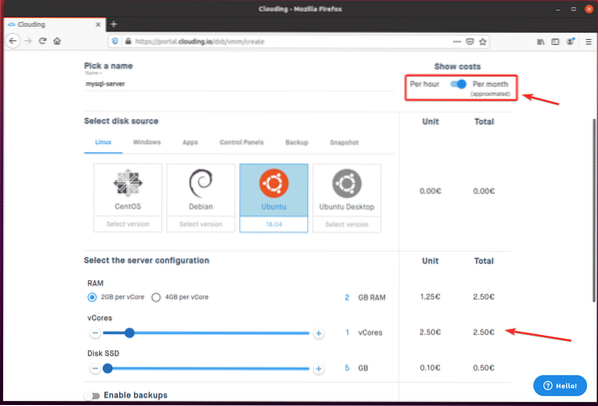
Ha engedélyezni szeretné a biztonsági mentést a VPS-nél, váltson a „Engedélyezze a biztonsági mentéseket”Gombra, ahogy az az alábbi képernyőképen látható.
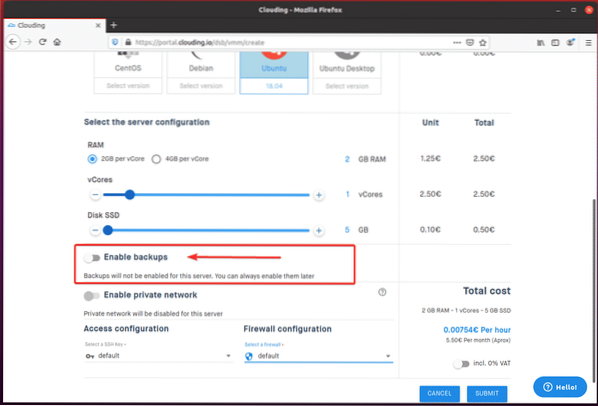
Ezután kiválaszthatja a Biztonsági mentés gyakorisága és a biztonsági mentések száma (Helyek száma) szeretne felhősödni.io, hogy a legördülő menükben maradjon. A biztonsági másolat költsége a képernyő jobb oldalán jelenik meg.
Alapértelmezés szerint a Biztonsági mentés gyakorisága értékre van állítva Egy hét és Helyek száma értékre van állítva 4.
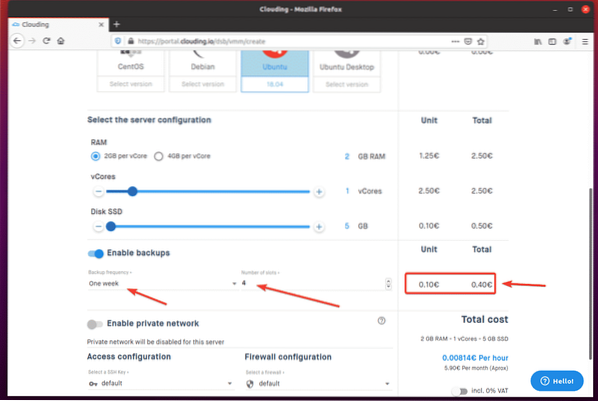
Ha végzett, kattintson aBEKÜLDÉS.”
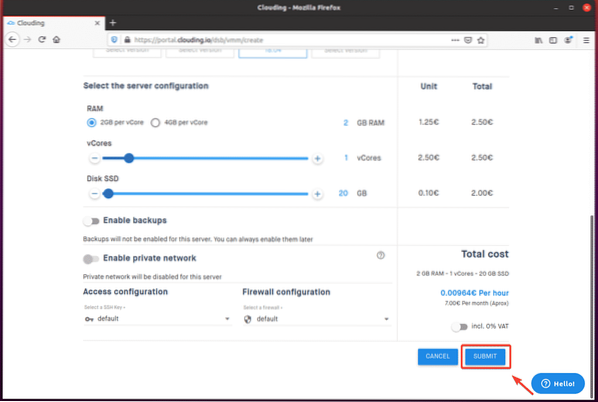
Mint láthatja, a VPS mysql-server létrejön. Ez a folyamat eltarthat egy ideig.
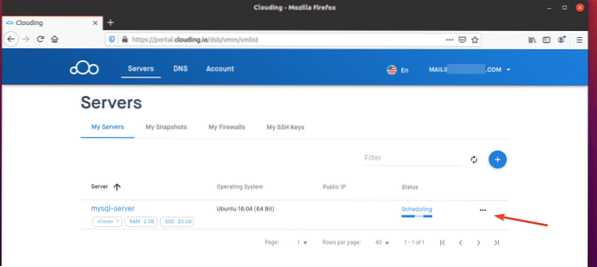
Miután a VPS készen áll, Clouding.Az io nyilvános IP-t fog rendelni a VPS-hez és az Állapot kellene Aktív, ahogy az alábbi képernyőképen láthatja.
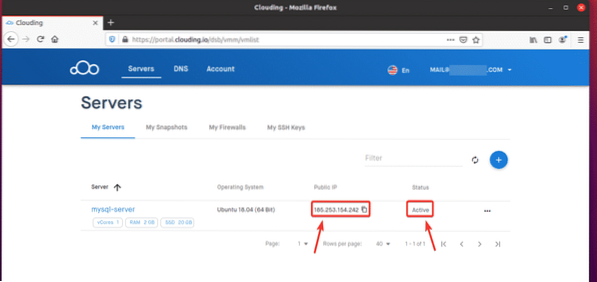
Csatlakozás a VPS-hez SSH-n keresztül
Az SSH-n keresztül történő csatlakozáshoz ismernie kell a VPS IP-címét vagy DNS-nevét és a root jelszót. Ezeket az információkat a Beállítások a VPS oldala.
Először kattintson a… ” annak a VPS-nek a gombja, amelyhez csatlakozni szeretne a Felhőből.io műszerfal.

Kattintson aTöbb… ”Az alábbi képernyőképen látható módon.
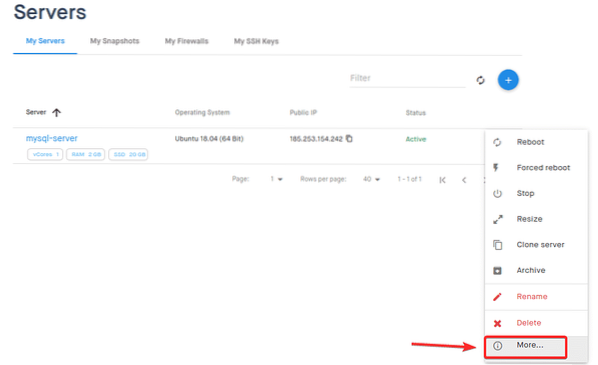
El kellene vinni a Beállítások oldalát a VPS.
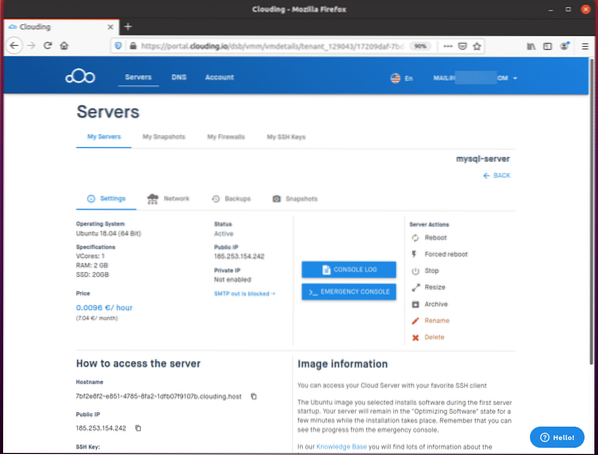
Görgessen egy kicsit lefelé, és kattintson a gombra szem ikonra hogy lássa a gyökér a VPS jelszava az alábbi képernyőképen látható módon.
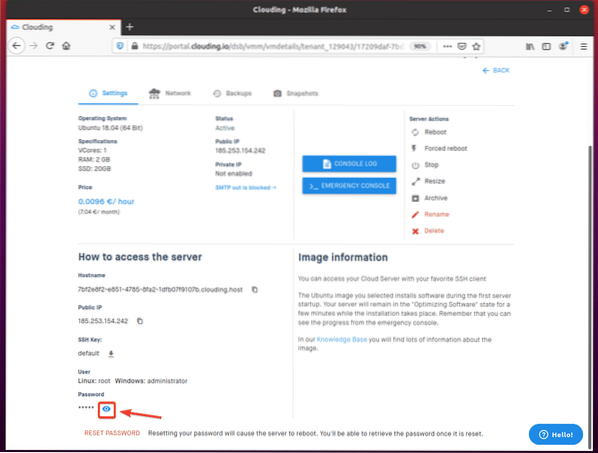
Amint láthatja, megjelenik a jelszó.

Ha SSH-n keresztül csatlakozik a VPS-hez, szüksége lesz a Gazdanév és a Jelszó a VPS. Ezt az információt lemásolhatja a Beállítások oldal, az alábbi képernyőképen látható módon. A Felhasználónév ebben a példában az gyökér.
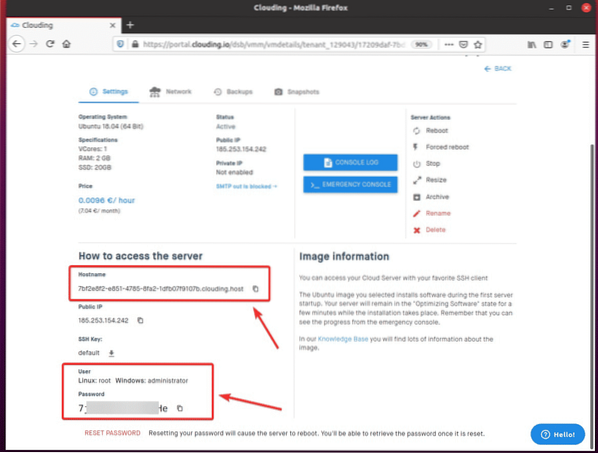
A számítógépéről csatlakozzon a VPS-hez az alábbiak szerint:
$ ssh gyökér @Az én esetemben a
A gazdagép neve más lesz az Ön esetében. Tehát mindenképpen cserélje le ezt a nevet a sajátjára.

Típus "Igen”És nyomja meg

Írja be a VPS jelszavát és nyomja meg a gombot
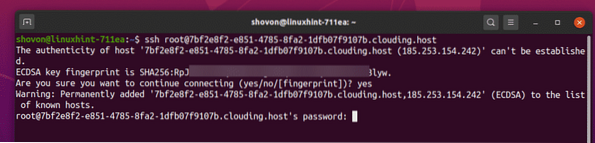
Most be kell jelentkeznie a VPS-be.
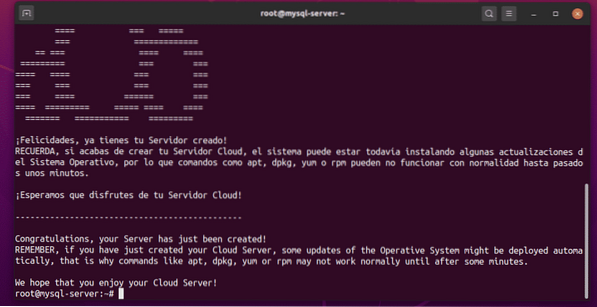
A VPS operációs rendszer frissítése
Miután bejelentkezett a VPS-be SSH-n keresztül, először meg kell frissítenie az Ubuntu operációs rendszer összes telepített szoftvercsomagját.
Ehhez frissítse az APT csomag-tárház gyorsítótárát a következő paranccsal:
$ apt frissítés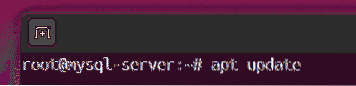
Az APT csomag-tárház gyorsítótárát most frissíteni kell.
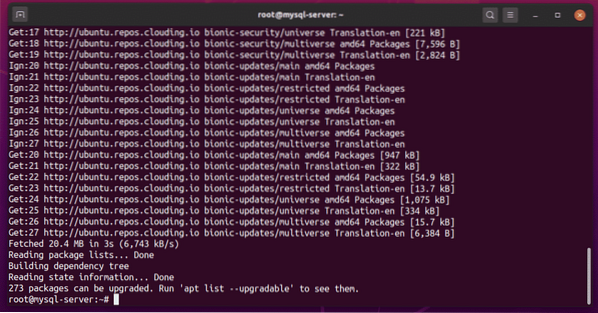
Frissítse a telepített csomagok fennmaradó részét a következő paranccsal:
$ apt frissítés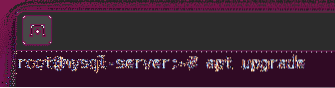
A frissítés megerősítéséhez nyomja meg a gombot Y majd nyomja meg
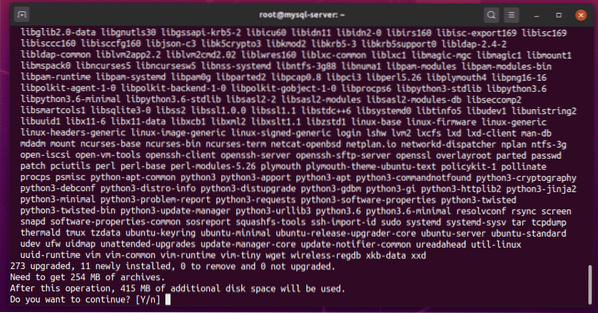
Az APT-nek el kell kezdenie a frissítések letöltését. Az összes frissítés letöltését követően a frissítések telepítése megkezdődik.
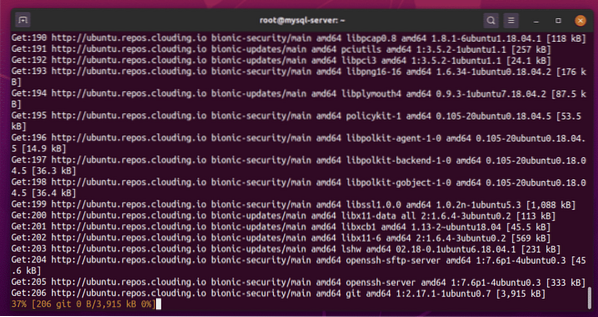
Ha ezt a gyors üzenetet látja az Ubuntu frissítési folyamata során, válassza a lehetőséget
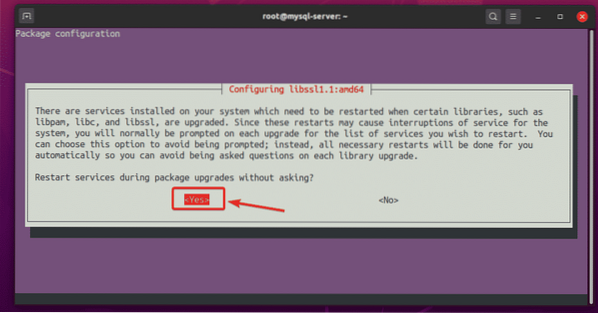
A frissítést folytatni kell.
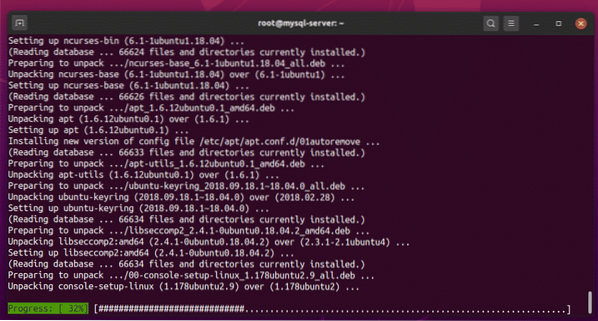
Minden alkalommal, amikor ilyen típusú üzenetet lát, válassza atartsa a telepített helyi verziót”És nyomja meg
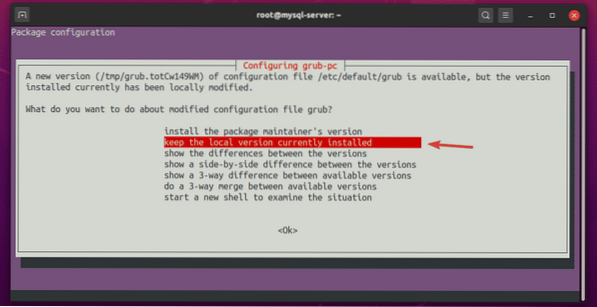
A frissítést folytatni kell.
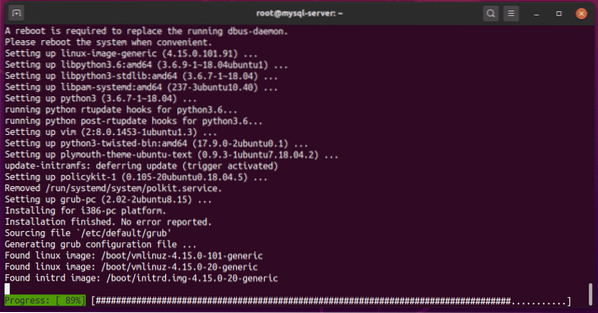
Ha ilyen típusú üzenetet lát, egyszerűen nyomja meg a gombot
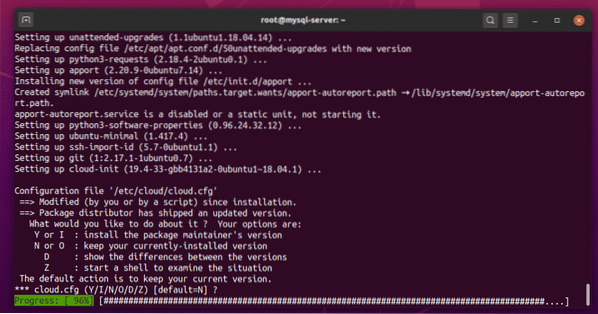
Válassza a „tartsa a telepített helyi verziót”És nyomja meg
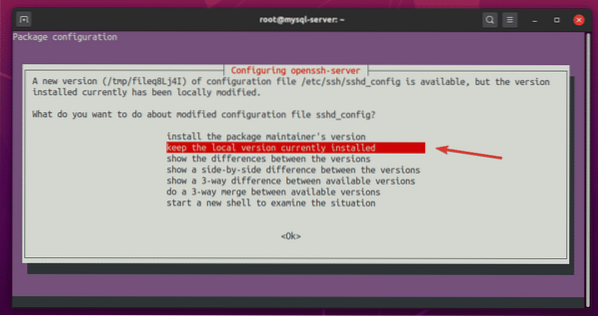
A frissítést folytatni kell.
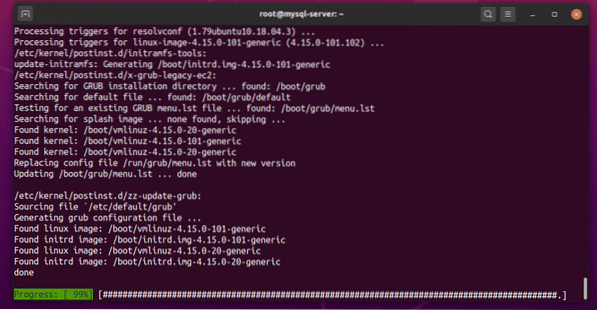
Ezen a ponton az Ubuntut teljesen frissíteni kell.
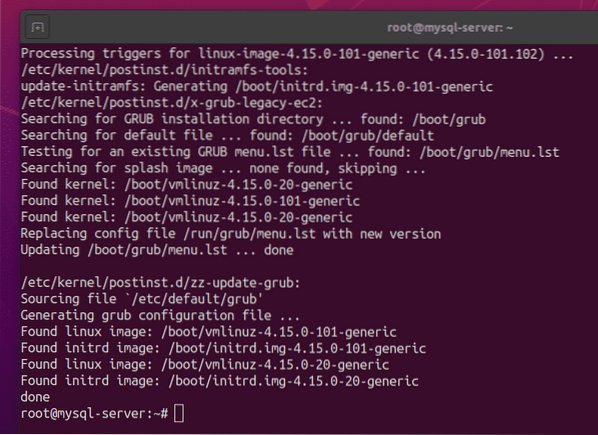
Indítsa újra a VPS-t az alábbiak szerint:
$ reboot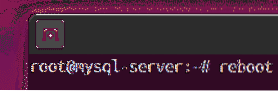
Miután elindult a VPS, használhatja az SSH-t a VPS-be történő bejelentkezéshez, az alábbiak szerint:
$ ssh gyökér @
Miután bejelentkezett, futtassa a következő parancsot az Ubuntu verziójának ellenőrzéséhez.
$ lsb_release -aAz írás idején az Ubuntu 18 legújabb verziója.A 04 LTS az Ubuntu 18.04.4.
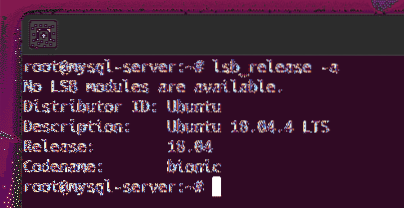
A MySQL Server telepítése
A MySQL szerver és kliens programokat a VPS-re a következő paranccsal telepítheti:
$ apt install mysql-server mysql-client
A telepítés megerősítéséhez nyomja meg a gombot Y majd nyomja meg
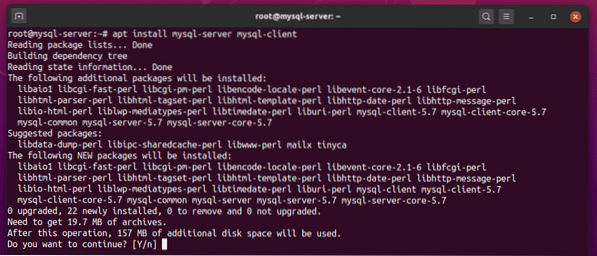
Az APT csomagkezelőnek el kell kezdenie az összes szükséges csomag letöltését és telepítését.
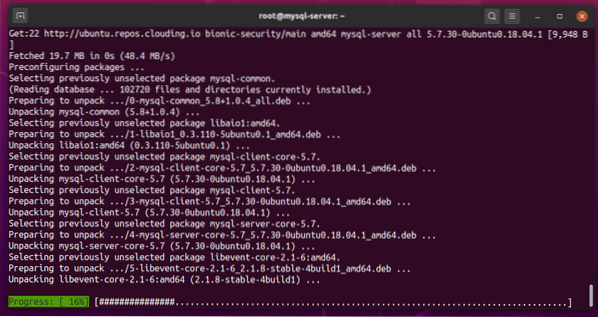
Ekkor telepíteni kell a MySQL szervert és az ügyfélprogramokat.
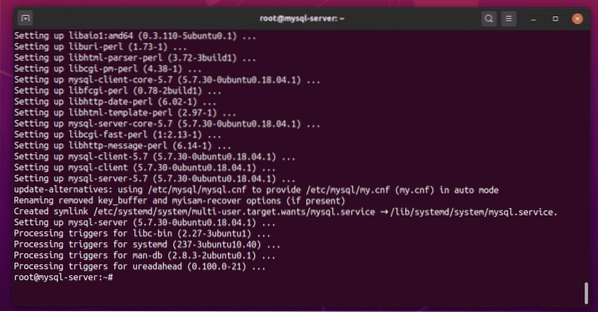
Ellenőrizze a mysql szolgáltatás az alábbiak szerint:
$ systemctl status mysql
A mysql szolgáltatás legyen aktív (fut) és engedélyezve (automatikusan elindul a rendszerindításkor), az alábbi képernyőképen látható módon:
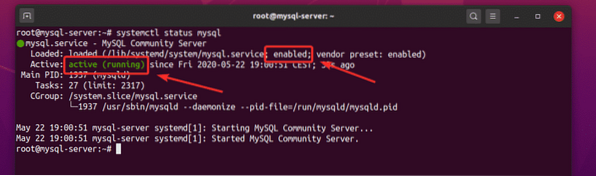
Ha a mysql szolgáltatás még mindig nem aktív (fut) bármilyen okból elindíthatja a mysql kézi szolgáltatás, az alábbiak szerint:
$ systemctl start mysqlHa a mysql szolgáltatás nem engedélyezve (nem indul el indításkor automatikusan) bármilyen okból, hozzáadhatja a mysql szolgáltatás a rendszer indításához, az alábbiak szerint:
A $ systemctl engedélyezi a mysql-tTávoli hozzáférés engedélyezése a MySQL szerverhez
Alapértelmezés szerint a MySQL szerver a TCP porthoz kötődik 3306 a helyi kiszolgáló IP-cím 127.0.0.1, ahogy az alábbi képernyőképen láthatja.
$ netstat -tlpen
A MySQL szerver távoli elérésének engedélyezéséhez nyissa meg a konfigurációs fájlt / etc / mysql / mysql.konf.d / mysqld.cnf alábbiak szerint:
$ nano / etc / mysql / mysql.konf.d / mysqld.cnf
Cserélje ki a sort kötési cím = 127.0.0.1, az alábbi képernyőképen látható módon.
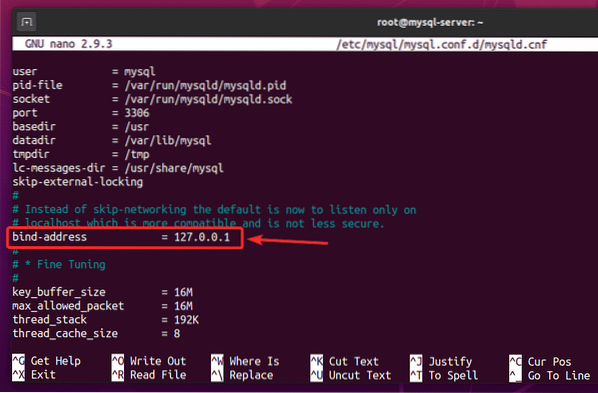
Váltsd át erre: bind-address = 0.0.0.0, az alábbi képernyőképen látható módon.
Miután befejezte ezt a lépést, nyomja meg a gombot
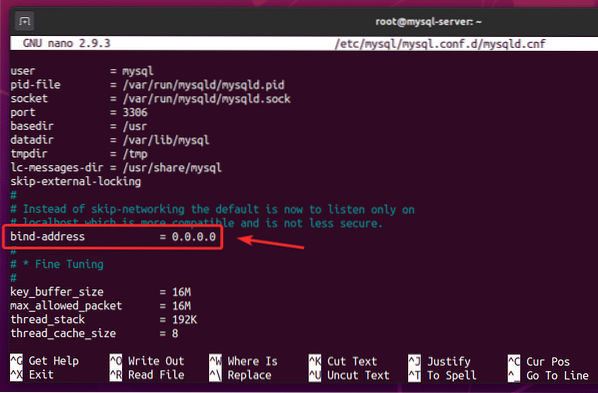
Indítsa újra a mysql szolgáltatás, az alábbiak szerint:
$ systemctl indítsa újra a mysql-t
Ellenőrizze a mysql szolgáltatás, az alábbiak szerint:
$ systemctl status mysql
A mysql szolgáltatás legyen aktív (fut).
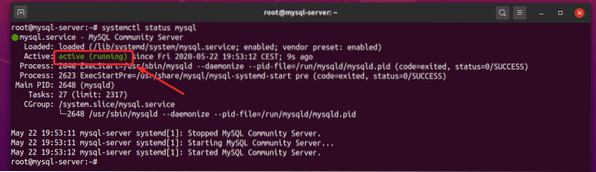
A MySQL szervernek a TCP porton kell futnia 3306 a VPS nyilvános IP-címének, amint az az alábbi képernyőképen látható.
$ netstat -tlpen
MySQL adatbázisok és felhasználók létrehozása távoli eléréshez
A MySQL adatbázisok távoli elérésének legbiztonságosabb módja egy új MySQL felhasználó létrehozása, és csak a szükséges adatbázisokhoz való hozzáférés engedélyezése. A következő példában megmutatom, hogyan kell ezt megtenni.
Először jelentkezzen be a MySQL Server Console-ba gyökér felhasználó, az alábbiak szerint:
$ mysql -u gyökér -p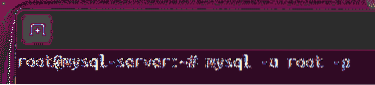
Alapértelmezés szerint a MySQL gyökér a felhasználónak nincs beállítva jelszava. Tehát, csak nyomja meg
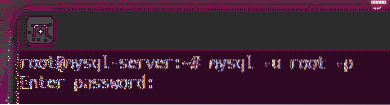
Be kell jelentkeznie a MySQL Server konzolra.
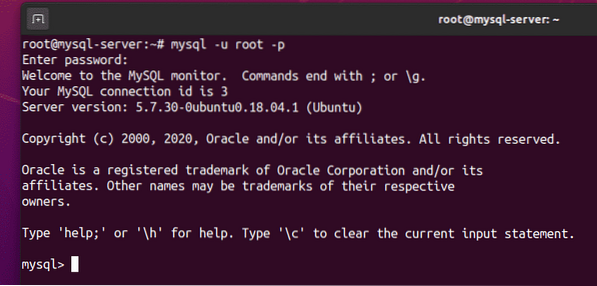
Hozzon létre egy új adatbázist, db01, a következő SQL utasítással:
mysql> CREATE DATABASE db01;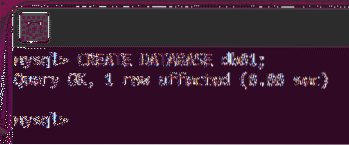
Hozzon létre egy új távoli felhasználót, mondjuk, shovon, és állítsa a felhasználói jelszót mondjuk, titok, a következő SQL utasítással.
mysql> CREATE USER 'shovon' @ '%' A 'titkos' AZONOSÍTJA;
A távoli felhasználó shovon most létre kell hozni.
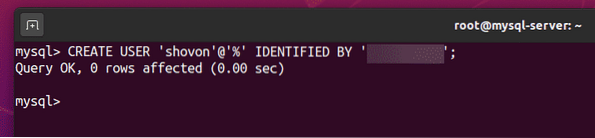
Engedélyezze a távoli felhasználót shovon teljes hozzáférés a db01 adatbázis az alábbiak szerint:
mysql> MINDEN PRIVILÉG MEGADÁSA A db01-en.* TO 'shovon' @ '%'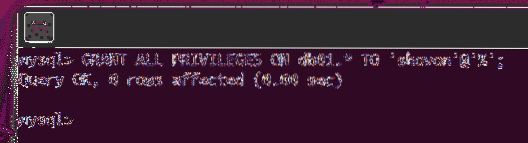
A módosítások életbe léptetéséhez futtassa a következő SQL utasítást.
mysql> FLUSH PRIVILEGES;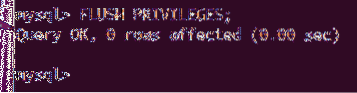
Lépjen ki a MySQL Server konzolból az alábbiak szerint:
mysql> exit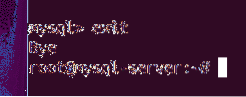
Annak tesztelésére, hogy az újonnan létrehozott felhasználó shovon bejelentkezhet a MySQL szerverre, futtassa a következő parancsot:
$ mysql -u shovon -p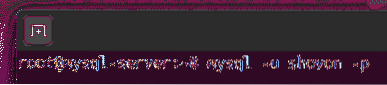
Írja be a felhasználó jelszavát shovon és nyomja meg
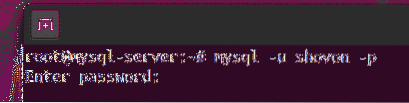
Be kell jelentkeznie a MySQL Server konzolra. Szóval, eddig minden működik.
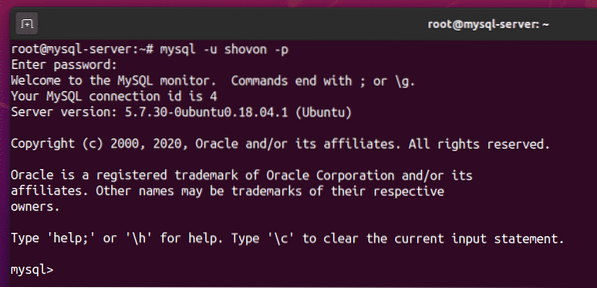
Lépjen ki a MySQL Server konzolból az alábbiak szerint:
mysql> exit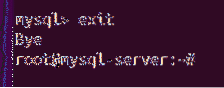
A tűzfal beállítása
Továbbra sem férhet hozzá távolról MySQL szerveréhez, mint távoli hozzáférés a TCP porthoz 3306 a VPS-je alapértelmezés szerint blokkolva van.
Távoli hozzáférés engedélyezése a TCP porthoz 3306, navigáljon ide Saját tűzfalak a Felhőből.io műszerfalon, és kattintson a gombra + gombra, amint az az alábbi képernyőképen látható.
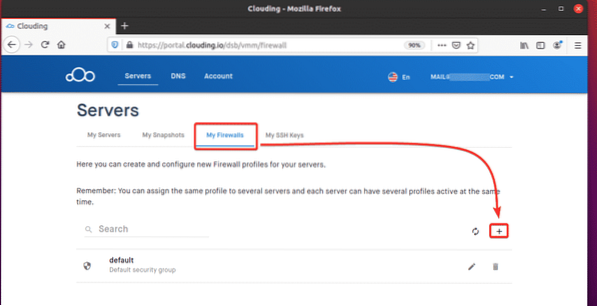
Írja be a tűzfalprofil nevét és rövid leírását. Ezután kattintson a gombra BEKÜLDÉS.
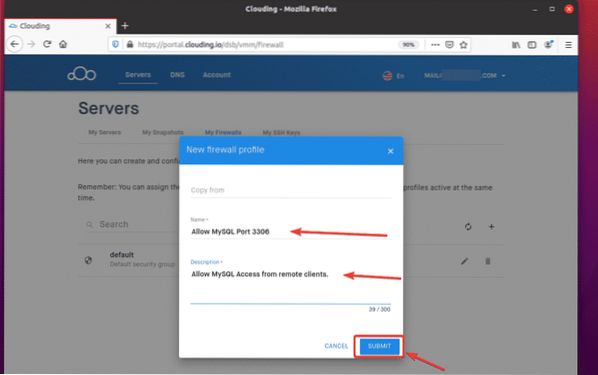
Új tűzfalprofilt kell létrehozni.
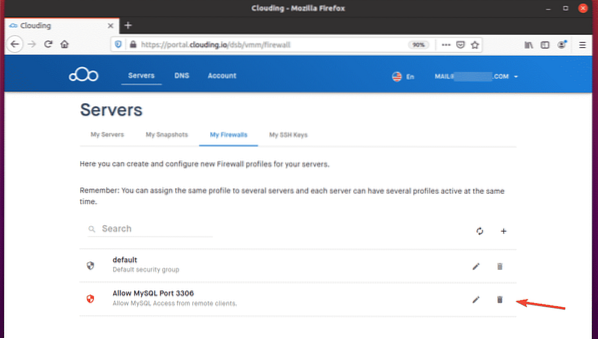
Kattintson az újonnan létrehozott tűzfalprofil szerkesztési gombjára.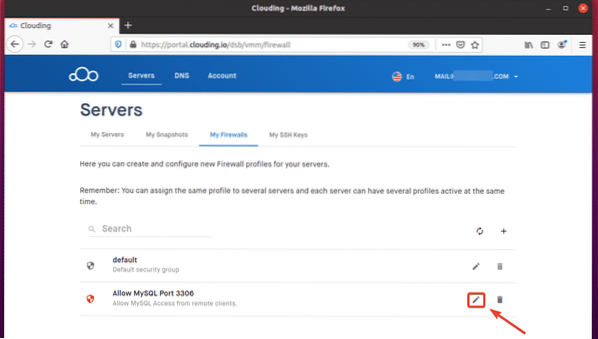
Kattints a + gombra kattintva új tűzfalszabályt adhat a profilhoz.
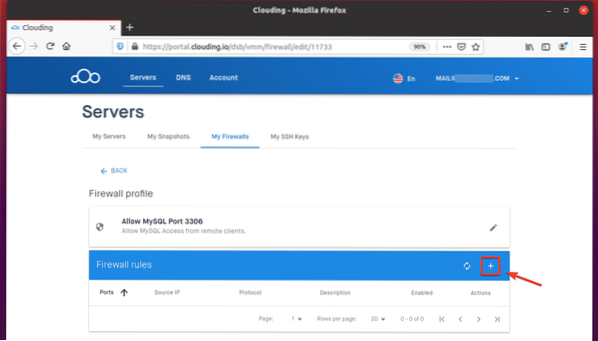
Kattints a Sablonszabályok legördülő menü, az alábbi képernyőképen látható módon.
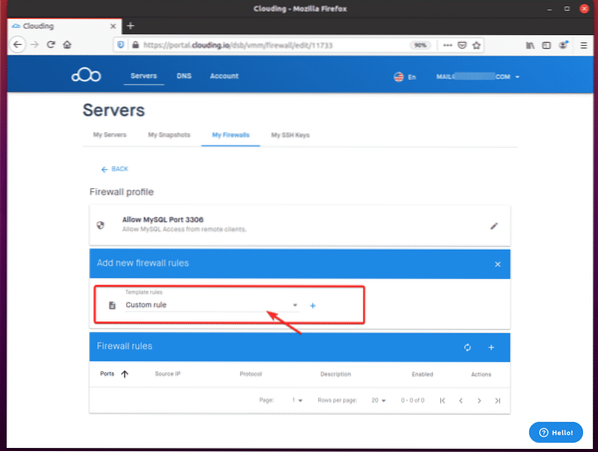
Válassza a lehetőséget Engedélyezze a MySQL-t a listáról.
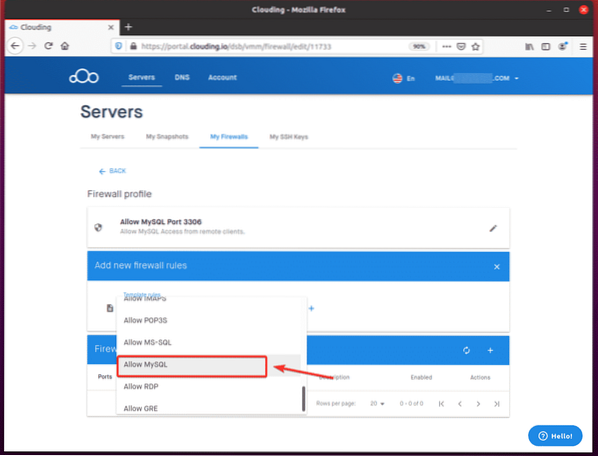
Kattints a + gombra, az alábbi képernyőképen látható módon.

Kattintson a gombra BEKÜLDÉS.
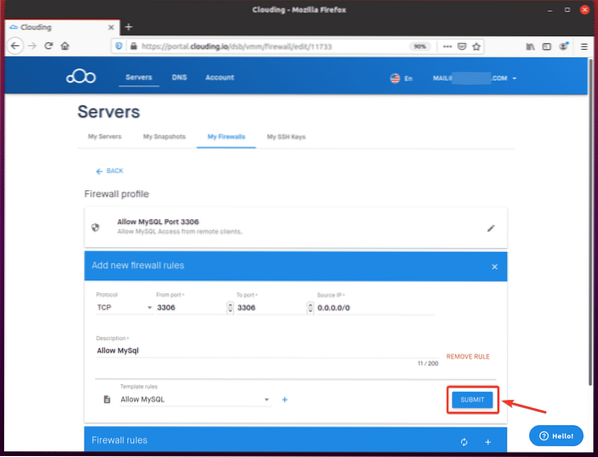
Most hozzá kell adni egy új tűzfalszabályt a 3306 TCP port engedélyezéséhez, amint az az alábbi képernyőképen látható.
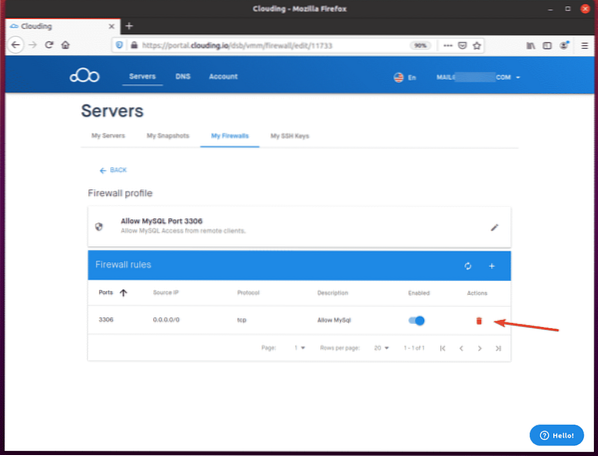
Kattints a "… ” gombot a mysql-server VPS a Felhőn.io műszerfal.
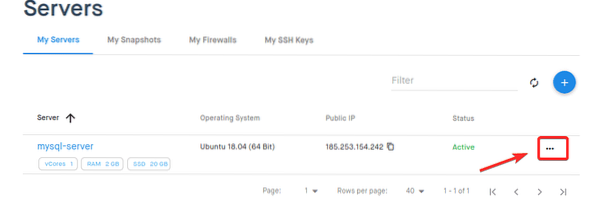
Kattintson aTöbb… ”Az alábbi képernyőképen látható módon.
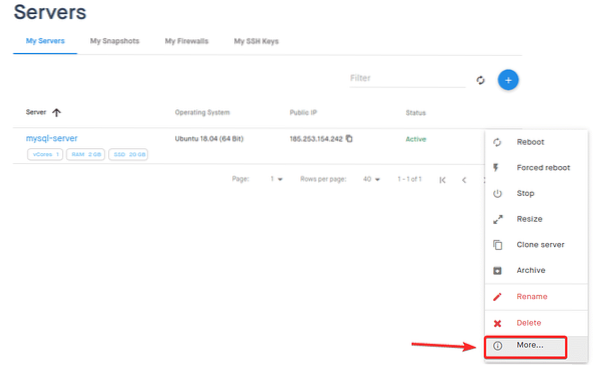
Menj a Hálózat fülre, és kattintson a gombra + gombra, az alábbi képernyőképen látható módon.
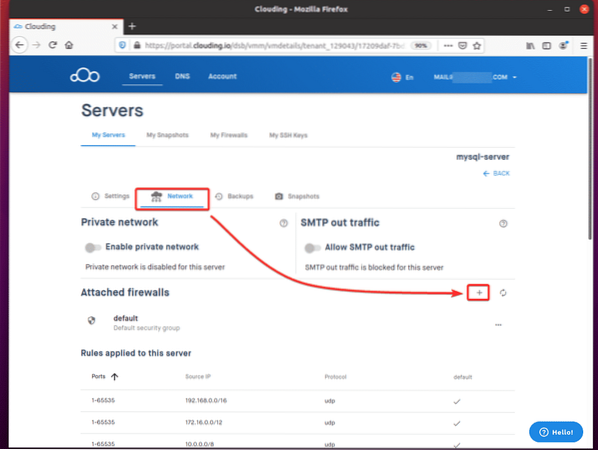
Válassza ki az újonnan létrehozott tűzfalprofilt, és kattintson a gombra BEKÜLDÉS.
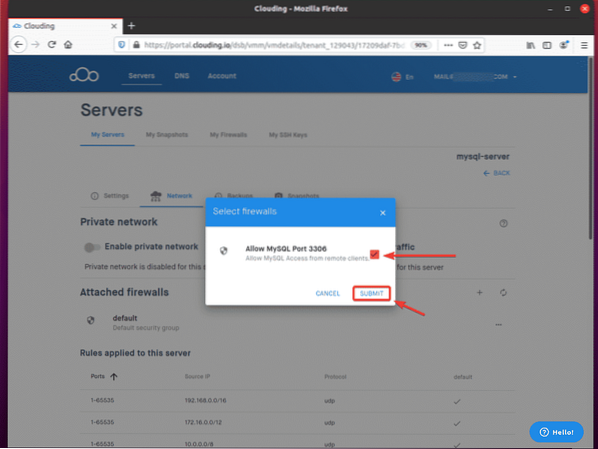
A tűzfalprofilt most hozzá kell adni a VPS-hez.
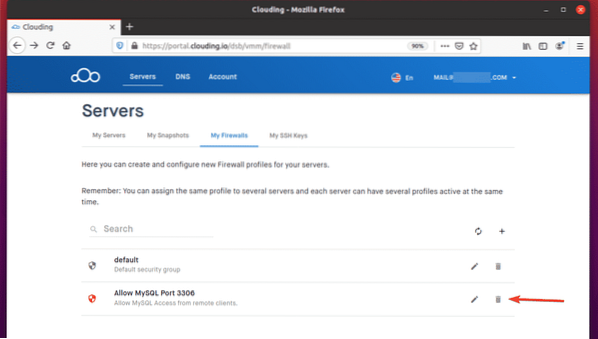
Csatlakozás a távoli MySQL szerverhez
A távoli MySQL kiszolgálóhoz való csatlakozáshoz telepítenie kell a MySQL kliens programot a számítógépére.
Ha Ubuntu / Debian operációs rendszert használ a számítógépén, telepítenie kell a mysql-kliens csomag.
Először frissítse az APT csomag-tárház gyorsítótárát az alábbiak szerint:
$ sudo apt frissítés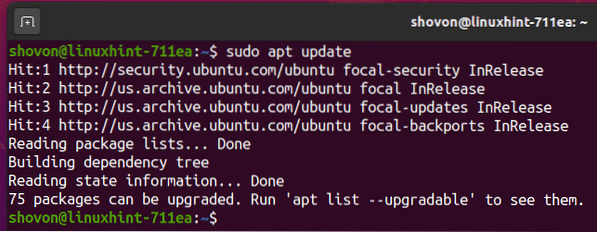
Ezután telepítse a mysql-kliens csomag, az alábbiak szerint:
$ sudo apt telepítse a mysql-klienst
A telepítés megerősítéséhez nyomja meg a gombot Y majd nyomja meg
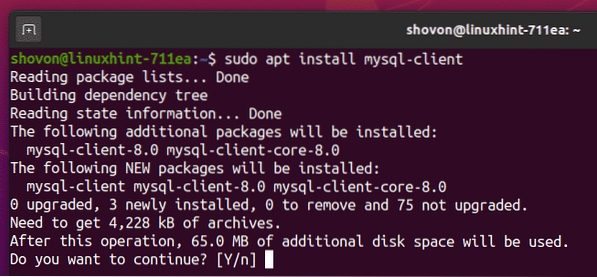
A MySQL kliens programot most telepíteni kell.
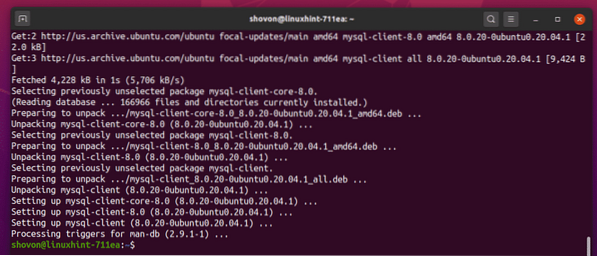
Ha CentOS 8 / RHEL 8 operációs rendszert használ, akkor a MySQL kliens programokat a következő parancsokkal telepítheti:
$ sudo dnf makecache$ sudo dnf telepítse a mysql-t
Miután telepítette a MySQL kliens programokat, távolról csatlakozhat a MySQL kiszolgálóhoz, az alábbiak szerint:
$ mysql -uItt,

Írja be távoli MySQL felhasználójának jelszavát, majd nyomja meg az gombot

Most be kell jelentkeznie távoli MySQL szerverére.

Mint láthatja, az adatbázis db01 távolról elérhető a távoli felhasználó számára.
mysql> MUTASD AZ ADATBÁZISOKAT;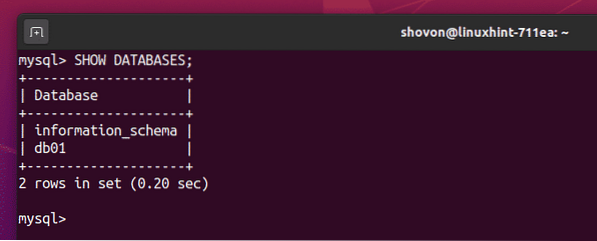
Használhatja az adatbázist db01 alábbiak szerint.
mysql> USE db01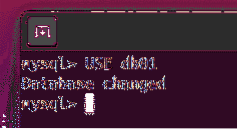
Hozzon létre egy új táblázatot felhasználók a következő SQL utasítással.
mysql> TABLE felhasználók létrehozása (id INT NEM JELÖLT NEM NULL PRIMARY KEY AUTO_INCREMENT,név VARCHAR (30) NEM NULL);

Mint láthatja, a felhasználók táblázat elkészült.
mysql> TÁBLÁZATOK MUTATÁSA;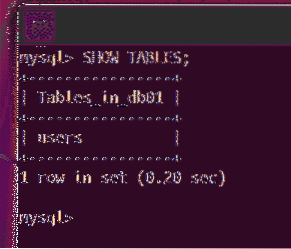
Helyezzen be néhány dummy értéket a felhasználók táblázat az alábbiak szerint:
mysql> INSERT INTO users (név) ÉRTÉKEK ('Alex'), ('Bob'), ('Lily');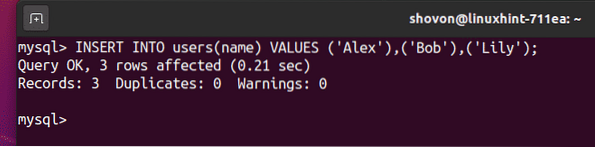
Az összes sort beolvashatja a felhasználói táblából az alábbiak szerint:
mysql> SELECT * FROM felhasználók;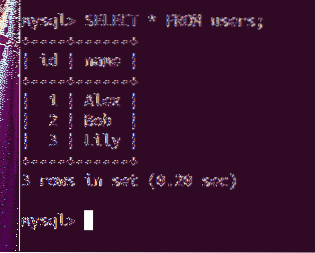
Tehát a fenti kép szerint minden működik.
Kiléphet a MySQL Server konzolból az alábbiak szerint:
mysql> exit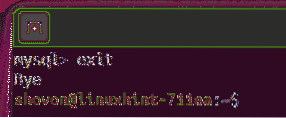
KÖVETKEZTETÉS
Ez a cikk bemutatta, hogyan állította be a tárolt MySQL szervert a Clouding szolgáltatásban.io. A virtuális adatközpont és a felhőalapú számítástechnika világában mindig egyszerűbb a kiszolgáló erőforrásait dinamikusan ellátni, amint az Ön igényei felmerülnek, még saját fizikai hardver és adatközpont hely nélkül is. A teljes folyamat automatizált, és fejlesztőként nyugodtan feltételezheti, hogy a hardver ott lesz, amikor szüksége van rá.
A felhőzet.Az io platform egyértelmű felületet biztosít a szükséges erőforrások rendelkezésre bocsátásához, a feladathoz szükséges hardverforrások kiválasztásához és a hardver kiválasztásakor felmerülő részletes árak megtekintéséhez.
Miután kiosztotta az erőforrásokat, ismerős eszközökön keresztül juthat hozzá a virtuális környezethez, például az SSH protokollhoz. Innentől kezdve a Linux rendszeradminisztráció és a DevOps élmény megegyezik a fizikai platformokkal, mintha saját gépet vásárolt volna.
Arra biztatlak, hogy adja meg a Clouding szolgáltatást.io próbáld ki magad és használd ki ezt a nagyszerű forrást!
 Phenquestions
Phenquestions


